Come convertire un numero esadecimale in un numero decimale in Excel?
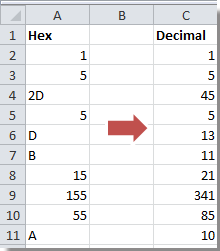
Se hai una colonna con numeri esadecimali in un foglio di lavoro e ora vuoi convertire questi numeri esadecimali in numeri decimali come mostrato nello screenshot qui sotto, come puoi risolvere il problema? Ora ti mostrerò il modo per convertire da esadecimale a decimale in Excel.
Converti da esadecimale a decimaleConverti da decimale a esadecimale
Converti tra decimale ed esadecimale con Kutools per Excel
Converti da esadecimale a decimale
Convertire un numero esadecimale in un numero decimale è molto facile in Excel. Hai solo bisogno di una formula.
Seleziona una cella vuota accanto alla colonna dei numeri esadecimali e digita questa formula =HEX2DEC(A2) (A2 indica la cella che devi convertire) al suo interno, premi il tasto Invio quindi trascina la maniglia di riempimento automatico per riempire l'intervallo di cui hai bisogno. Vedi screenshot:
Converti da decimale a esadecimale
Se desideri convertire un numero decimale in un numero esadecimale nuovamente in Excel, puoi anche utilizzare una formula.
Seleziona una cella vuota accanto alla colonna dei numeri decimali e digita questa formula =DEC2HEX(A2) (A2 indica la cella che devi convertire) al suo interno, premi il tasto Invio quindi trascina la maniglia di riempimento automatico per riempire l'intervallo di cui hai bisogno. Vedi screenshot:
Converti tra decimale ed esadecimale con Kutools per Excel
Se non ti piace usare le formule, puoi provare a utilizzare lo strumento Conversione unità di Kutools per Excel che può aiutarti a convertire tra più unità senza formule.
Dopo aver installato gratuitamente Kutools per Excel, procedi come segue:
1. Seleziona i dati che desideri convertire e fai clic su Kutools > Testo > Conversione unità. Vedi screenshot:
2. Nella finestra di dialogo Conversione unità seleziona Esadecimale dal menu a discesa Unità quindi seleziona l'unità tra cui desideri convertire dalle due liste; puoi visualizzare in anteprima il risultato nel riquadro Anteprima. Vedi screenshot:
3. fai clic su Ok, quindi i dati saranno stati convertiti.
Con Kutools per Excel's Conversione unità funzione, puoi convertire tra varie unità.
Demo: Converti tra Decimale ed Esadecimale
Articoli correlati:
I migliori strumenti per la produttività in Office
Potenzia le tue competenze in Excel con Kutools per Excel e sperimenta un'efficienza mai vista prima. Kutools per Excel offre oltre300 funzionalità avanzate per aumentare la produttività e farti risparmiare tempo. Clicca qui per ottenere la funzione di cui hai più bisogno...
Office Tab porta le schede su Office e rende il tuo lavoro molto più semplice
- Abilita la modifica e lettura a schede in Word, Excel, PowerPoint, Publisher, Access, Visio e Project.
- Apri e crea più documenti in nuove schede della stessa finestra invece che in nuove finestre.
- Aumenta la produttività del50% e riduce centinaia di clic del mouse ogni giorno!
Tutti gli add-in Kutools. Un solo programma di installazione
La suite Kutools for Office include add-in per Excel, Word, Outlook & PowerPoint più Office Tab Pro, ideale per i team che lavorano su più app di Office.
- Suite tutto-in-uno — Add-in per Excel, Word, Outlook & PowerPoint + Office Tab Pro
- Un solo programma di installazione, una sola licenza — configurazione in pochi minuti (pronto per MSI)
- Funzionano meglio insieme — produttività ottimizzata su tutte le app Office
- Prova completa30 giorni — nessuna registrazione, nessuna carta di credito
- Massimo risparmio — costa meno rispetto all’acquisto singolo degli add-in